
- •ВВЕДЕНИЕ
- •Построение основных геометрических примитивов
- •Построение модели детской пирамиды
- •Построение модели куклы-неваляшки
- •Построение навеса
- •Контрольные вопросы
- •Задание для самостоятельной работы
- •Построение стропил и обрешетки скатной крыши
- •Построение элементов винтовых лестниц
- •Задание для самостоятельной работы
- •Применение модификаторов к стандартным примитивам
- •Применение модификатора «Edit Poly» к плоскости для создания простого образа дома
- •Построение земельного окружения
- •Контрольные вопросы
- •Задание для самостоятельной работы
- •Применение модификаторов к плоским формам
- •Построение оконных проемов различной формы в стене
- •Построение башни с арочными окнами
- •Задание для самостоятельной работы
- •Создание тестовой сцены
- •Освещение сцены стандартными источниками света
- •Освещение сцены фотометрическими источниками света
- •Задание для самостоятельной работы
- •Создание тестовой сцены
- •Создание дневного освещения сцены
- •Создание освещения сцены интерьерными источниками света
- •Контрольные вопросы
- •Задание для самостоятельной работы
- •Создание и наложение материалов типа Arch@Desigп
- •Создание и наложение материалов типа Multy/Sub-Object
- •Контрольные вопросы
- •Задание для самостоятельной работы
- •Редактирование отрендеренного изображения
- •Контрольные вопросы
- •Список рекомендуемой литературы
- •Рекомендуемые ссылки

Задание для самостоятельной работы |
|
||||
|
|
|
|
Построить из |
стан- |
|
|
|
|
дартных примитивов |
эле- |
|
|
|
|
менты часов: циферблат, |
|
|
|
|
|
римские цифры, стрелки и |
|
|
|
|
|
деления (рис. 2.14). |
|
|
|
|
|
Использовать |
рас- |
|
|
|
|
смотренные команды кло- |
|
|
|
|
|
нирования, перемещения, |
|
|
|
|
|
позиционирования и |
ори- |
|
|
|
|
ентации объектов относи- |
|
|
|
|
|
тельно друг друга. При не- |
|
|
|
|
|
И |
|
|
|
|
|
обходимости изменять те- |
|
Рис. 2.14. Часы передних ворот |
|
кущий центр трансформа- |
|||
музея-заповедника «Коломенское» |
Д |
|
|||
|
ций и систему координат. |
||||
|
|
А |
|
|
|
|
б |
|
|
|
|
и |
|
|
|
|
|
С |
|
|
|
|
|
16
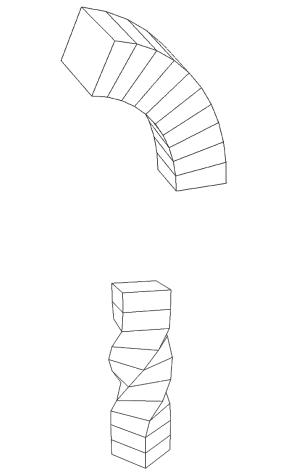
Лабораторная работа № 3
МОДИФИКАТОРЫ ОБЪЕКТОВ
Задание: познакомиться и научиться применять модификаторы
«Bend», «Twist», «Taper», «Skew», «Melt», «FFD Box», «Noise», «Spherify», «Stretch», «Lattice», «Mesh Smoth», «Optimize», «Affect Region», «Displace», «Edit Poly» к различным объектам, построить зе-
мельное окружение с двумя холмами, мостом и деревьями, разместить на нем образ дома с двускатной крышей, окном и крыльцом.
Применение модификаторов к стандартным примитивам
Открыть файл |
сцены |
|
|
И |
||||
|
|
|
||||||
«Лаб раб 03 Модификаторы |
|
Д |
||||||
объектов начало» или соз- |
|
|||||||
|
|
|
||||||
дать новую. |
|
|
|
|
|
|
|
|
На виде «Perspective» |
А |
|
||||||
создать |
примитив |
«Box» |
|
|||||
5,0х5,0х20,0 м с несколь- |
|
|||||||
кими сегментами по высоте. |
|
|||||||
Удерживая |
|
клавишу |
|
|||||
«Schift» |
|
|
и |
|
||||
и перемещая объ- |
Рис. 3.1. Применение |
|||||||
ект за ось X, сделать десять |
|
|
|
|||||
его копий. |
С |
б |
|
модификатора «Bend» |
||||
|
|
|
|
|||||
|
|
|
|
|
||||
Выделить |
|
первый |
|
|
|
|||
примитив «Box» и приме- |
|
|
|
|||||
нить к нему модификатор |
|
|
|
|||||
«Bend», выбрав его из рас- |
|
|
|
|||||
крывающего списка |
|
мо- |
|
|
|
|||
дификаторов |
вкладки |
|
|
|
||||
«Modify». |
Изменяя |
пара- |
|
|
|
|||
метры |
|
«Angle» |
|
и |
|
|
|
|
«Direction», |
добиться изги- |
|
|
|
||||
ба объекта (рис. 3.1). |
|
|
|
Рис. 3.2. Применение |
||||
Выделить |
второй па- |
|
|
|||||
|
|
модификатора «Twist» |
||||||
раллелепипед и применить
к нему модификатор «Twist». Изменить его параметры «Angle» и «Limit Effect» для скручивания объекта в его средней части (рис. 3.2).
17

|
|
|
|
Поочередно |
выделяя |
|||||||
|
|
|
следующие |
копии |
прими- |
|||||||
|
|
|
тива «Box», |
применить |
к |
|||||||
|
|
|
ним |
|
|
модификаторы |
||||||
|
|
|
«Taper», |
«Skew», |
«Melt», |
|||||||
|
|
|
«FFD |
Box», |
|
«Noise», |
||||||
|
|
|
«Spherify», |
«Stretch», «Lat- |
||||||||
|
|
|
tice», «Mesh Smoth». К по- |
|||||||||
|
|
|
следнему объекту |
|
поверх |
|||||||
|
|
|
модификатора |
|
|
«Mesh |
||||||
Рис. 3.3. Применение модификаторов |
|
Smoth» |
применить |
моди- |
||||||||
|
фикатор «Optimize». Изме- |
|||||||||||
«Taper», «Skew», «Melt», «FFD Box», |
|
|||||||||||
«Noise», «Spherify», «Stretch», «Lattice», |
няя параметры модифика- |
|||||||||||
«Mesh Smoth», «Mesh Smoth» |
|
И |
|
|
|
|
|
|
с |
|||
|
торов, |
познакомиться |
||||||||||
|
|
|
возможными |
вариантами |
||||||||
|
|
Д |
|
|
|
|
|
|
|
|
|
|
|
|
|
трансформаций (рис. 3.3). |
|
||||||||
|
|
|
|
На виде «Perspective» |
||||||||
|
А |
построить плоскость 50х50 м. |
||||||||||
|
Применить |
|
модификатор |
|||||||||
|
«Displace». В поле «Image» |
|||||||||||
|
указать путь к файлу «034- |
|||||||||||
|
map.jpg». Задать параметр |
|||||||||||
|
«Strength» |
около |
3 м, и, |
|||||||||
С |
б |
|
увеличивая |
|
|
количество |
||||||
|
сегментов |
|
в |
исходной |
||||||||
|
|
|
||||||||||
Рис. 3.4. Деформац я плоскости |
|
плоскости, |
получить |
де- |
||||||||
модификатороми«Displace» |
|
формацию объекта соглас- |
||||||||||
|
|
|
но изображению в указан- |
|||||||||
|
|
|
ном файле (рис. 3.4). |
|
|
|
||||||
|
|
|
|
Сделать |
копии |
плос- |
||||||
|
|
|
кости с примененным мо- |
|||||||||
|
|
|
дификатором |
и |
изменить |
|||||||
|
|
|
текущий |
файл |
растрового |
|||||||
|
|
|
изображения |
на |
|
«036- |
||||||
|
|
|
map.jpg» и «040-map.jpg». |
|||||||||
|
|
|
Добиться |
четкого |
рельефа |
|||||||
|
|
|
на плоскости |
в |
виде |
ука- |
||||||
занных рисунков (рис. 3.5).
Рис. 3.5. Деформация модификатором «Displace» на основе других изображений
18
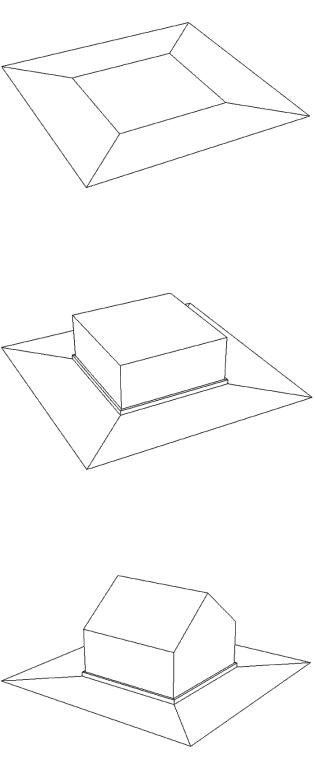
Применение модификатора «Edit Poly» к плоскости для создания простого образа дома
На виде «Perspective»
построить плоскость 20х20 м с одной ячейкой по вертикали и по горизонтали. Применить к ней модификатор «Edit Poly». Перейти на подуровень «Polygon», выделить единственный
полигон плоскости и ко- |
|
|
|
|||||
мандой «Inset» |
сформиро- |
|
|
И |
||||
вать подобный полигон на |
|
|
||||||
|
Рис. 3.6. Сформированный полигон |
|||||||
расстоянии 5 м от краев ис- |
|
|||||||
|
Д |
|||||||
ходного (рис. 3.6). |
|
|
||||||
|
|
|
|
|||||
Выделить внутренний |
|
|
|
|||||
полигон и командой «Ex- |
А |
|
||||||
trude» выдавить его на 0,4 |
|
|||||||
м вверх. Повторить коман- |
|
|||||||
ду «Inset» на верхнем поли- |
|
|||||||
гоне, задав |
отступ |
внутрь |
|
|||||
0,2 м. |
|
|
|
и |
|
|||
Выдавить получен- |
|
|||||||
ный |
полигон |
командой |
|
|
|
|||
|
|
С |
|
|
|
|||
«Extrude» на 4,0 м вверхб |
|
|
||||||
(рис. 3.7). |
|
|
|
Рис. 3.7. Сформированные цоколь и стены |
||||
Перейти в подуровень |
||||||||
|
|
|
||||||
«Edge», выбрать две проти- |
|
|
|
|||||
воположные грани на верху |
|
|
|
|||||
стен, |
командой |
«Connect» |
|
|
|
|||
создать между ними одну |
|
|
|
|||||
новую грань. Выбрать ее и |
|
|
|
|||||
переместить вверх, сфор- |
|
|
|
|||||
мировав скаты кровли (рис. |
|
|
|
|||||
3.8). Для исключения эф- |
|
|
|
|||||
фекта |
сглаживания |
между |
|
|
|
|||
скатами на |
коньке |
кровли |
|
|
|
|||
перейти в подуровень «El- |
Рис. 3.8. Сформированные скаты кровли |
|||||||
ement», выбрать созданное |
||||||||
19
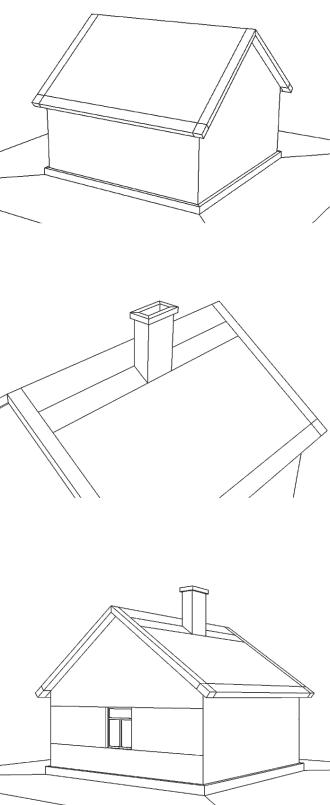
|
тело и применить команду |
|||
|
«Auto Smooth» с парамет- |
|||
|
ром 45°. |
|
|
|
|
Выделить |
грани ска- |
||
|
тов кровли, командой «Ex- |
|||
|
trude» выдавить их на 0,3 м, |
|||
|
выбрав |
опцию |
«Local |
|
|
Normals». Аналогично, вы- |
|||
|
бирая |
торцевые |
грани |
|
|
кровли и выдавливая их, |
|||
Рис. 3.9. Сформированные свесы кровли |
сформировать свесы кров- |
|||
ли (рис. 3.9). |
|
|
||
|
|
|
||
|
На |
одном |
из |
скатов |
|
И |
командой |
||
|
кровли |
|
||
|
«Connect» сформировать |
|||
|
|
|
Д |
|
|
|
|
|
|
|
|
|
|
новые грани, получив пря- |
|||||
|
|
|
|
моугольный участок выхо- |
|||||
|
|
А |
да трубы через кровлю, |
||||||
|
|
командой «Extrude» выда- |
|||||||
|
|
вить |
его |
на |
расстояние |
||||
|
|
около 4 м. На фронтальном |
|||||||
и |
виде в подуровне «Vertex» |
||||||||
переместить вершины вер- |
|||||||||
Рис. 3.10. Сформ рованная тру а |
|
ха трубы, |
сделав ее на- |
||||||
С |
б |
|
|||||||
|
клонные стенки вертикаль- |
||||||||
|
|
||||||||
|
|
|
|
ными. |
Выбрать вершины |
||||
|
|
|
|
верха |
трубы, |
командой |
|||
|
|
|
|
«Make Planar» по оси Z вы- |
|||||
|
|
|
|
ровнять |
их |
относительно |
|||
|
|
|
|
друг друга. |
|
|
|
||
|
|
|
|
Выбрать верхний по- |
|||||
|
|
|
|
лигон трубы, |
несколькими |
||||
|
|
|
|
командами |
«Bevel» сфор- |
||||
|
|
|
|
мировать |
завершение тру- |
||||
|
|
|
|
бы. Командами «Inset» и |
|||||
Рис. 3.11. Оконный проем с окном |
|
«Extrude» |
|
сформировать |
|||||
|
внутреннюю полость (рис. |
||||||||
|
|
|
|
3.10). |
|
|
|
|
|
20
